�Ή���ށFStiLL Dev�EPro�EStd
�Ή���ށFStiLL Dev�EPro�EStd
�Ή���ށFStiLL Dev�EPro�EStd
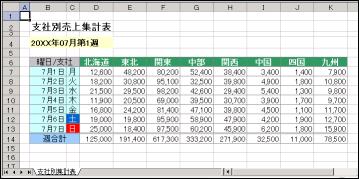
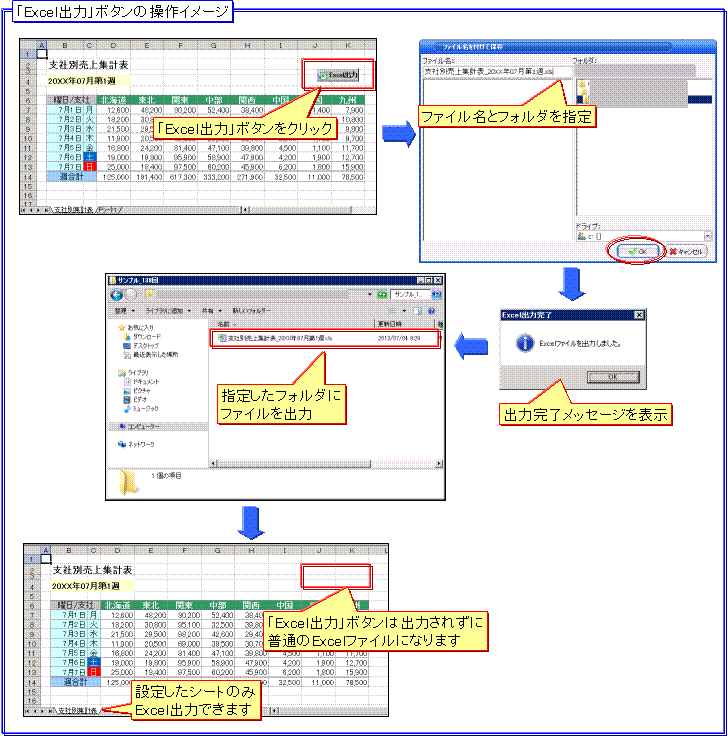
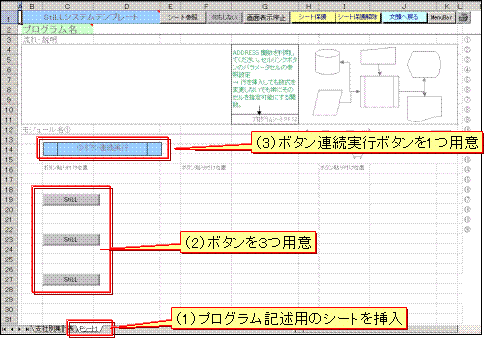
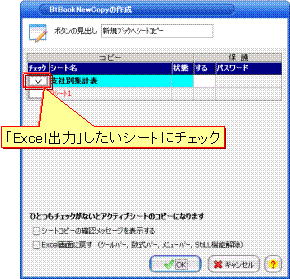
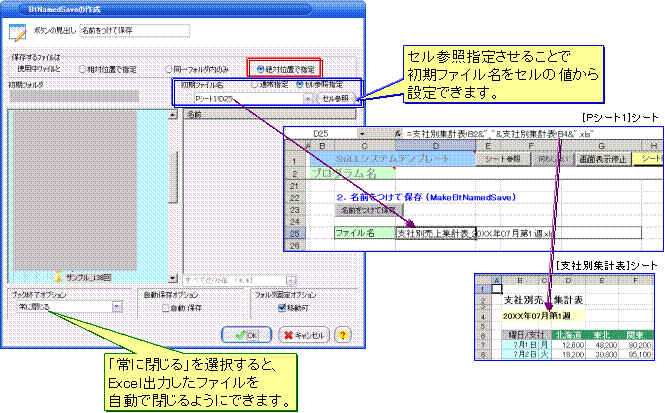

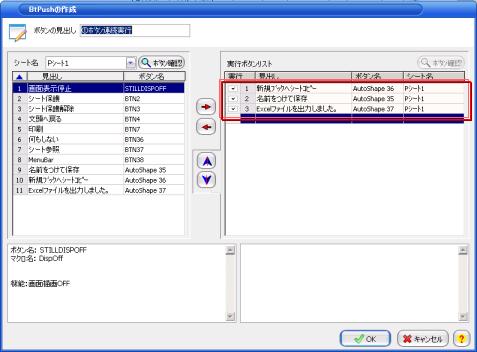
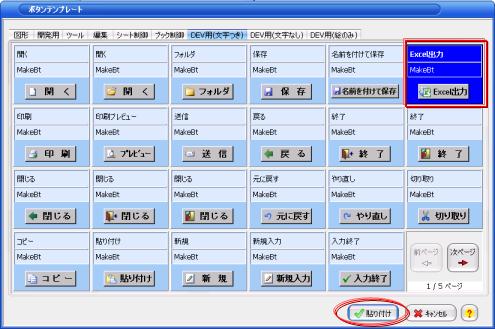
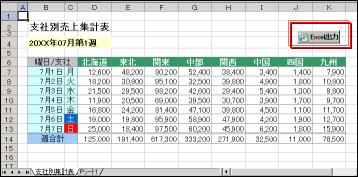
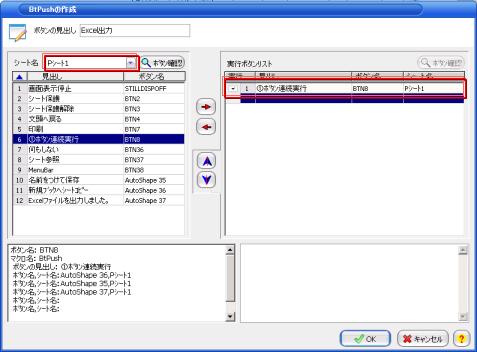
| �uStiLL�v�f�U�C�����138 StiLL�R�}���h--�uExcel�o�́v�{�^������낤�@-StiLL�{�^���� | ||||||||||||||||||
| �@ | �@ | �@ | �@ | �@ | �@ | |||||||||||||
| �@ | �@ | �@ | �@ | �@ | �@ | �@ | �@ | �@ | �@ | �@ | �@ | �@ | �@ | �@ | ||||
| �@ | �� �O��̓Z�������N�{�^�����g���āuExcel�o�́v�{�^���̍��������Љ�܂������A����StiLL�{�^�������ł��������邱�Ƃ��ł��܂��B�����͂������@�̂��Љ��ł��B | �@ | �@ | �� �v���O�����L�q�p�̃V�[�g�Ƀ{�^�����R���p�����AStiLL�{�^���̂R���@�\�A[�V�K�u�b�N�փV�[�g�R�s�[ (MakeBtBookNewCopy)]�A[���O�����ĕۑ� (MakeBtNamedSave)]�A[���b�Z�[�W�{�b�N�X (MakeBtMessage)]���������Ă܂��B | �@ | �@ | �� ���Ƃ��@�\���������Ă��{�^�����A�����s�{�^�����ݒ����A������\���V�[�g�́uExcel�o���v�{�^�����ݒ�����������ł��B���i�g���Ă���Excel�t�@�C���ɒlj����Ċ��p���Ă݂Ă͂������ł��傤���B | �@ | ||||||||||
| �@ | �Ή�Ver.
�F�uStiLL-X�vV1.0�ȍ~ �Ή���ށFStiLL Dev�EPro�EStd |
�@ | �@ | �Ή�Ver.
�F�uStiLL-X�vV1.0�ȍ~ �Ή���ށFStiLL Dev�EPro�EStd |
�@ | �@ | �Ή�Ver.
�F�uStiLL-X�vV1.0�ȍ~ �Ή���ށFStiLL Dev�EPro�EStd |
�@ | ||||||||||
| �@ | �@ | �@ | �@ | �@ | �@ | �@ | �@ | �@ | �@ | �@ | �@ | �@ | �@ | �@ | ||||
| �� �uExcel�o�́v�{�^���Ƃ� | �@ | |||||||||||||||||
| �Ⴆ�A�ȉ��̂悤��Excel�̃V�[�g���������Ƃ��܂��B | ||||||||||||||||||
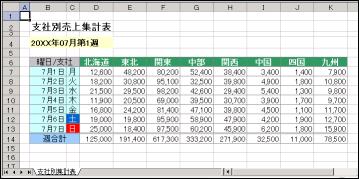
|
||||||||||||||||||
| �����ɁA�uExcel�o���v�{�^�����lj����āA�{�^�������������� | ||||||||||||||||||
| �\�����Ă���V�[�g��V�����t�@�C���Ƃ������O���t���ĕۑ��ł���悤�ɂ��܂��B | ||||||||||||||||||
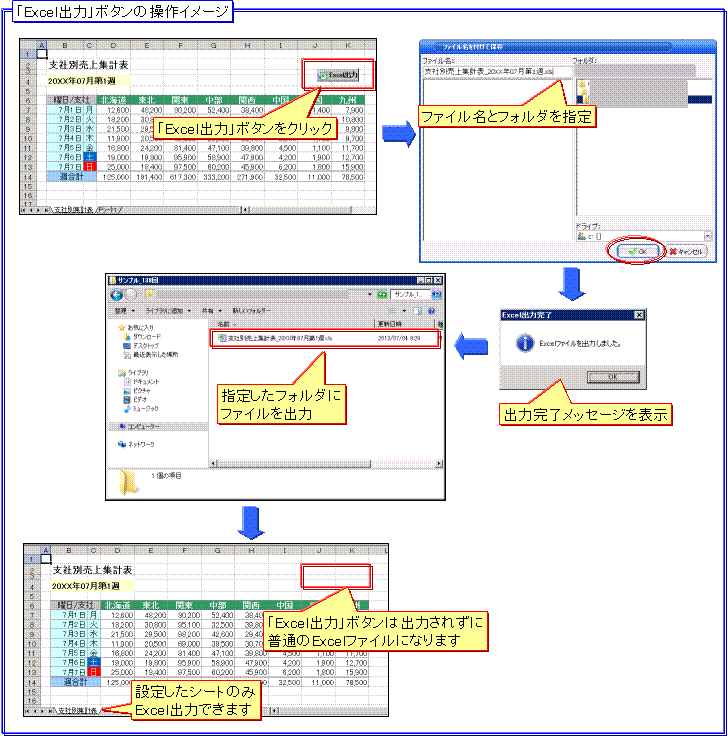
|
||||||||||||||||||
| [Excel�o�����ꂽ�t�@�C��] | ||||||||||||||||||
| �� �uExcel�o�́v�{�^���������� | �@ | |||||||||||||||||
| �uExcel�o�́v�{�^�������̂R��StiLL�{�^�����A�����s���邱�Ƃ������ł��܂��B | ||||||||||||||||||
| �E[�V�K�u�b�N�փV�[�g�R�s�[ (MakeBtBookNewCopy)] ���g�����V�����t�@�C���ɃV�[�g���R�s�[ | ||||||||||||||||||
| �� | ||||||||||||||||||
| �E[���O�����ĕۑ� (MakeBtNamedSave)] ���g���ĐV�����t�@�C���̖��O����́{�ۑ��ꏊ���w�������ۑ� | ||||||||||||||||||
| �� | ||||||||||||||||||
| �E[���b�Z�[�W�{�b�N�X (MakeBtMessage)] ���g���āuExcel�o�́v�����̃��b�Z�[�W��\�� | ||||||||||||||||||
| ������uExcel�o�́v�{�^������̓I�����������菇�����Љ����܂��B | ||||||||||||||||||
| �@�܂��ŏ��ɁAExcel�u�b�N�Ƀv���O�����L�q�p�̃V�[�g���}�����܂��B | ||||||||||||||||||
| �}�������v���O�����L�q�p�̃V�[�g�Ƀ{�^�����R���p�����܂��B | ||||||||||||||||||
| ����ɁA�{�^���e���v���[�g����{�^���A�����s�{�^�����P���p�����܂��B | ||||||||||||||||||
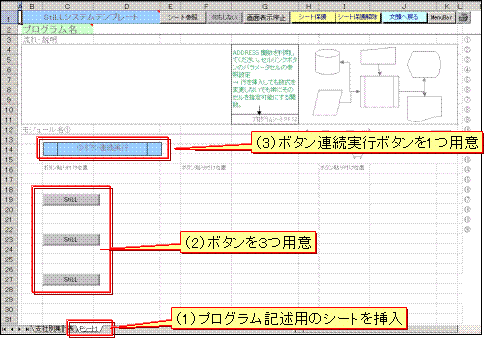
|
||||||||||||||||||
| �A�P�����̃{�^����StiLL�{�^��[�V�K�u�b�N�փV�[�g�R�s�[ (MakeBtBookNewCopy)]���@�\�����������܂��B | ||||||||||||||||||
| Excel�o���������V�[�g���Ƀ`�F�b�N������AOK�{�^�����N���b�N���܂��B | ||||||||||||||||||
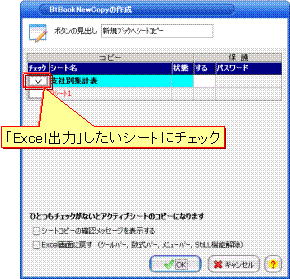
|
||||||||||||||||||
| �B�Q�����̃{�^����StiLL�{�^��[���O�����ĕۑ� (MakeBtNamedSave)]���@�\�����������܂��B | ||||||||||||||||||
| Excel�o������t�H���_���I�����������t�H���_���Έʒu�Ŏw�肵�܂��B | ||||||||||||||||||
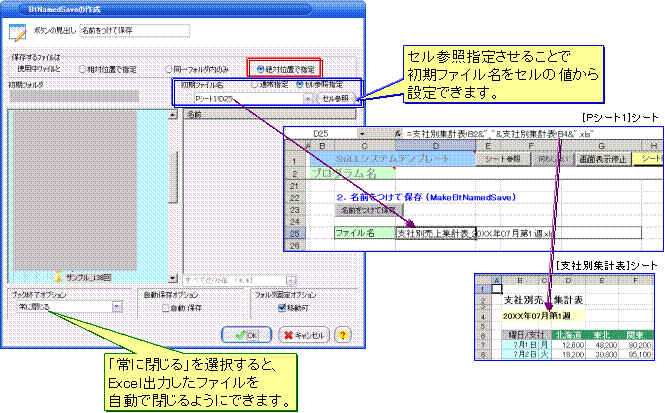
|
||||||||||||||||||
| �C�R�����̃{�^����StiLL�{�^��[���b�Z�[�W�{�b�N�X (MakeBtMessage)]���@�\�����������܂��B | ||||||||||||||||||

|
||||||||||||||||||
| �D�@�\���ݒ������R��StiLL�{�^�����A�{�^���A�����s�{�^�����ݒ����܂��B | ||||||||||||||||||
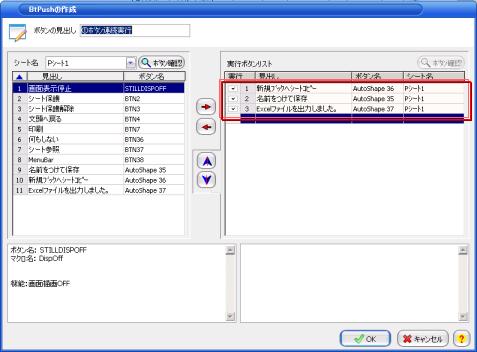
|
||||||||||||||||||
| �E�\�̃V�[�g�Ƀ{�^���e���v���[�g����uExcel�o���v�{�^�����z�u���܂��B | ||||||||||||||||||
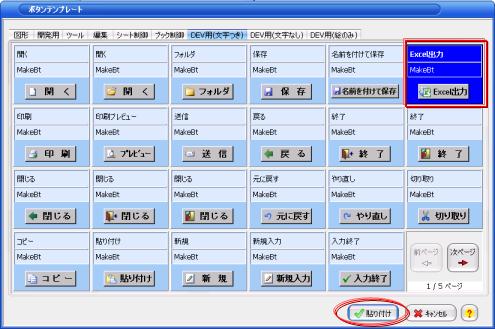
|
||||||||||||||||||
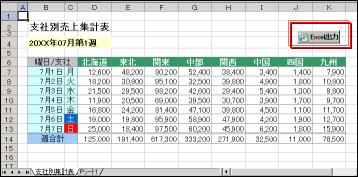
|
||||||||||||||||||
| �F�uExcel�o���v�{�^����StiLL�{�^��[�{�^���A�����s (MakeBtPush)]���������āA | ||||||||||||||||||
| �v���O�����L�q�p�̃V�[�g�����ق��ݒ������{�^���A�����s�{�^���� | ||||||||||||||||||
| ���s����悤�ݒ����܂��B | ||||||||||||||||||
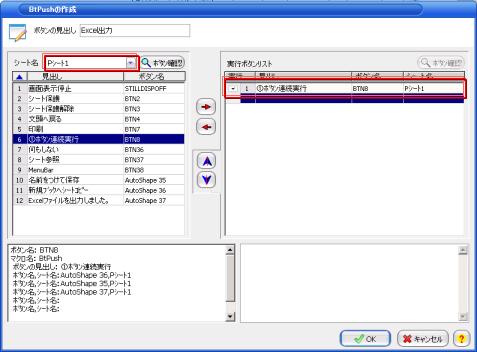
|
||||||||||||||||||
| ����ŁA�uExcel�o���v�{�^�������邱�Ƃ��ł��܂����B | ||||||||||||||||||
| �i�eStiLL�{�^���̐ݒ���e�̏ڍׂ�StiLL�w���v�����m�F���������j | ||||||||||||||||||
| Copyright(C) �A�C�G���A�C�����������@���f�]�ڂ��ւ��܂� | ||||||||||||||||||